Oczywiście nie unikniemy webinarowego kontekstu. Punkt wyjścia jest następujący: jesteś przedsiębiorcą, który chce promować swoją markę za pośrednictwem webinarów. Potrzebujesz rzecz jasna różnego typu tekstów promocyjnych – od mailingów po posty w mediach społecznościowych. Ale nie chcesz tracić na to czasu.
Alternatywa? Nie, nie będziemy zatrudniać copywritera. Poświęcimy 20$ miesięcznie i skonfigurujemy własne GPT, które będzie pisać teksty za Ciebie.
Zobacz również
A, zapomniałbym. Żeby mieć co promować, najpierw musisz oczywiście mieć gdzie tworzyć webinary. Wypróbuj ClickMeeting bez opłat przez 30 dni i przekonaj się, jak w praktyce działa webinar marketing.
O co chodzi z custom GPT?
Niemal każdy kojarzy zasadę działania narzędzi takich jak ChatGPT. Model posiada dostęp do rozbudowanej bazy wiedzy i jest w stanie udzielać odpowiedzi na zadawane przez nas pytania, czy wykonywać polecenia dotyczące np. tworzenia różnego typu treści. Oczywiście obecnie te możliwości są zdecydowanie większe dzięki dostępowi do zasobów internetu czy wtyczek.
To świetny sposób na uzyskanie informacji o tym, jaki film Quentina Tarantino warto obejrzeć albo dowiedzenie się, jak krok po kroku przygotować de volaille’a. Podstawowy problem jest jednak taki, że Chat nie ma dostępu do wiedzy dotyczącej Twojego biznesu. A bez niej trudno tworzyć mu treści, które byłyby przydatne z Twojej perspektywy. Jeszcze trudniej o odwzorowywanie charakterystycznego stylu.
W marketingu zawsze wygrywa drużyna. Dlaczego Studio PLAC zmienia się w PLAC360?
Jakiś czas temu OpenAI wprowadziło jednak możliwość tworzenia własnych GPT. To spersonalizowane wersje chatu, które z jednej strony dysponują pewną wiedzą, bazującą na wgranej przez Ciebie bibliotece plików, z drugiej kilku predefiniowanych promptach zapewniających kontekst.
Słuchaj podcastu NowyMarketing
Tworzymy nowy GPT
Co wyjątkowo ważne: utworzenie własnego GPT, który może pełnić funkcję np. Twojego prywatnego copywritera czy asystenta, jest bardzo proste. Potrzebujesz do tego płatnej wersji narzędzia.
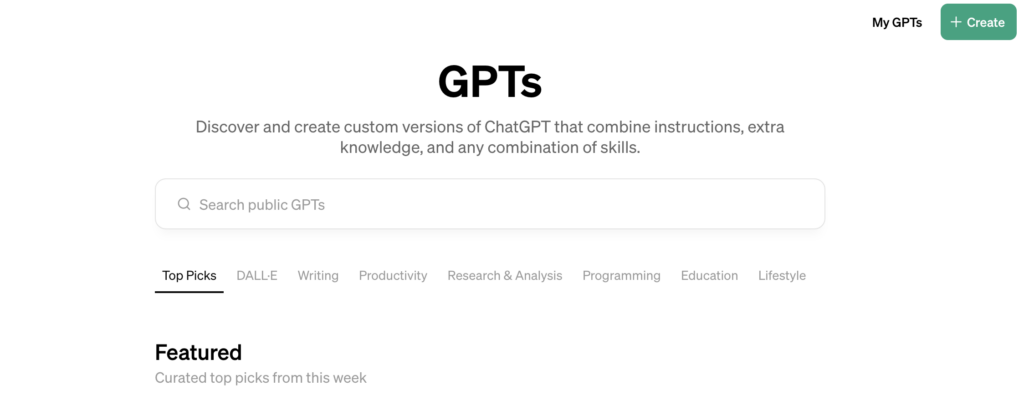
Wejdź do sekcji „Explore GPTs”. Znajdziesz w niej wyszukiwarkę publicznie dostępnych GPTs. Z prawej strony umieszczono natomiast przyciski umożliwiające przeglądanie własnych czatów oraz utworzenie nowego.
W zakładce „My GPTs” umieszczono utworzone przez siebie w przeszłości czaty. Możesz dzięki temu wygodnie do nich wracać, aby kontynuować pracę. Jak widzisz, również w tym miejscu można wybrać opcję utworzenia nowego GPT.
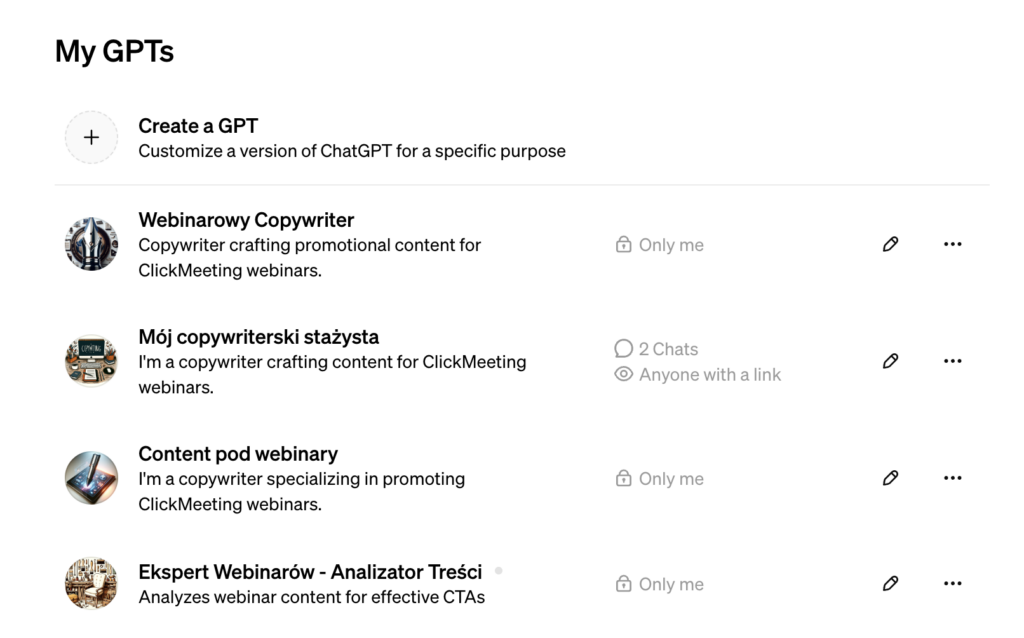
- Konfigurujemy własny GPT
Teraz zostanie wyświetlony konfigurator, który pozwoli Ci spersonalizować Twój czat.
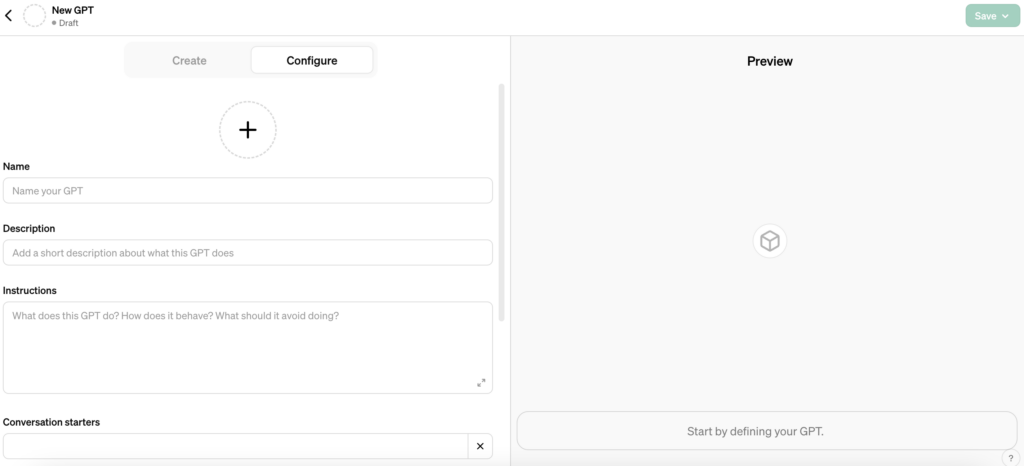
W oknie po lewej stronie są dwie zakładki – Create i Configure. Przejdźmy do pierwszej z nich, ponieważ to wygodny sposób na wstępną konfigurację, który opiera się na rozmowie.
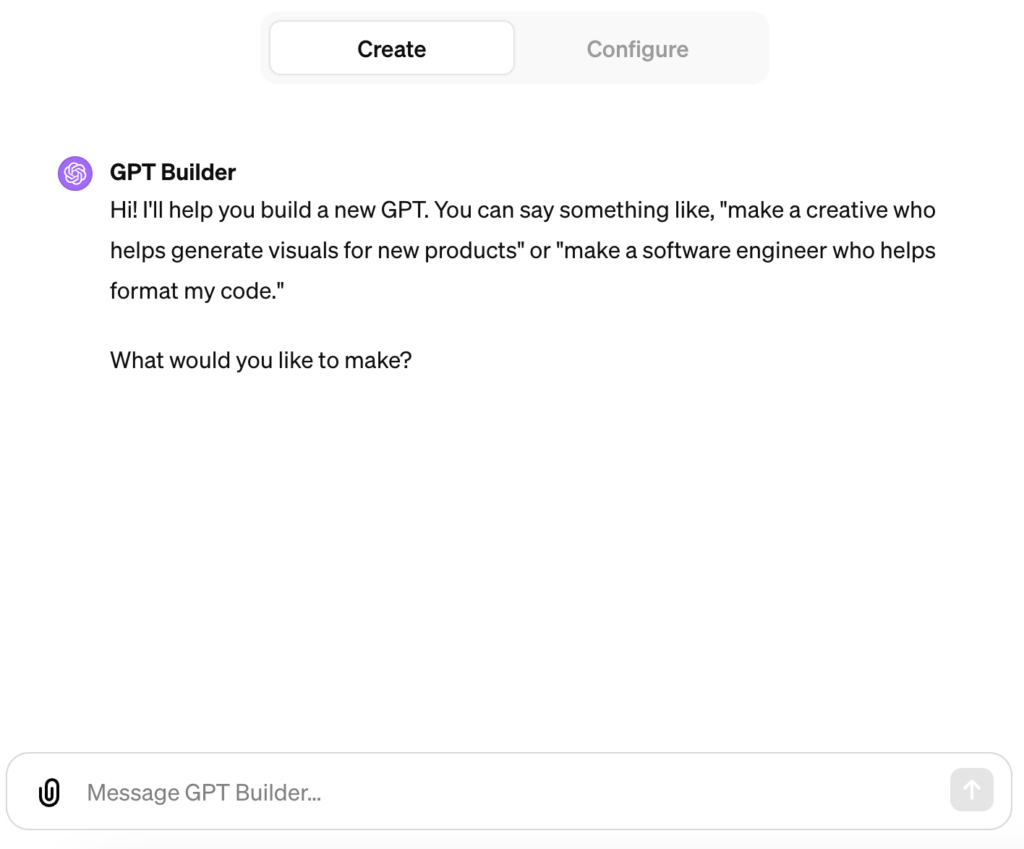
Czat zapyta Cię o kilka podstawowych kwestii. Pytania będą w języku angielskim, ale bez obaw: możesz odpowiadać po polsku.
Pierwszy prompt może wyglądać następująco:
Będziesz copywriterem piszącym dla mnie treści promujące webinary tworzone przez moją firmę – biuro rachunkowe Podatex.
Następnie Builder zasugeruje nazwę oraz grafikę wyróżniające chat. Możesz je zaakceptować albo poprosić o zmiany.
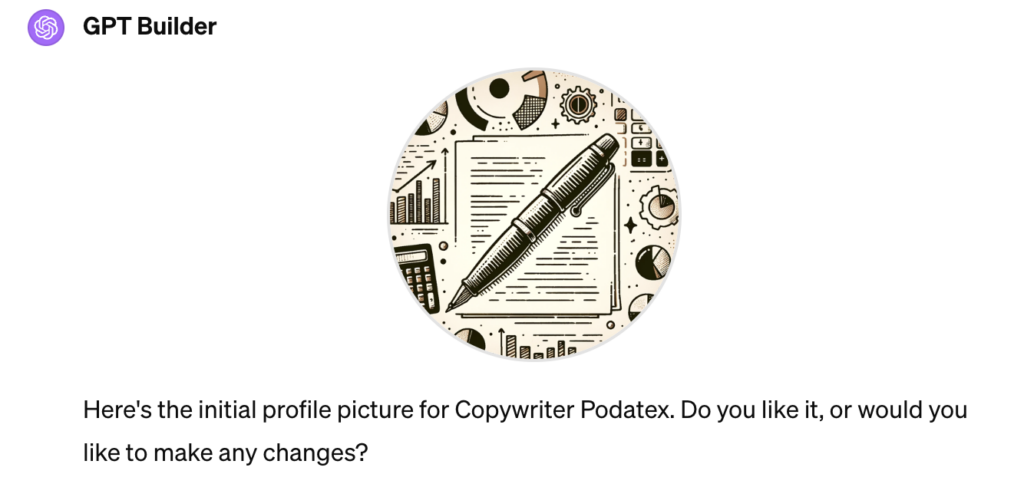
Następnie padnie ważne pytanie dotyczące tego, jaki ma być Twój copywriter. To dobry moment na określenie podstawowych „cech charakteru” Twojego współpracownika. Wskaż, jaki ma być ton komunikatów, co ma robić, a czego unikać. Przykładowo może to wyglądać w następujący sposób:
Masz pisać w sposób:
- atrakcyjny marketingowo,
- zachęcający do wzięcia udziału w wydarzeniach,
- ekspercki, ale niezbyt formalny,
- masz zwracać się do odbiorców na ty,
- masz być pozytywny.
Później możesz oczywiście wracać do tego kreatora i wprowadzać zmiany, sugestie czy poprawki. Jeśli nie masz więcej uwag, ten etap pracy jest zakończony. Możesz przejść do okna obok.
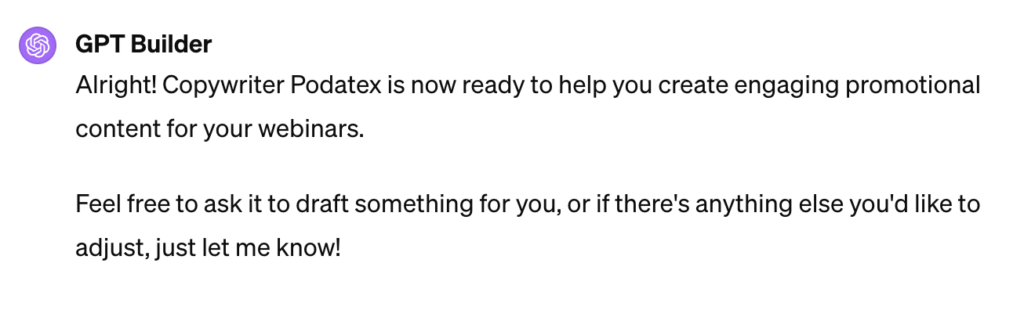
- Budujemy bibliotekę plików
W zakładce konfiguracji znajdziesz podstawowe ustawienia Chata. Możesz tu błyskawicznie zmienić nazwę, opis, instrukcje czy predefiniowane „startery dyskusji”.
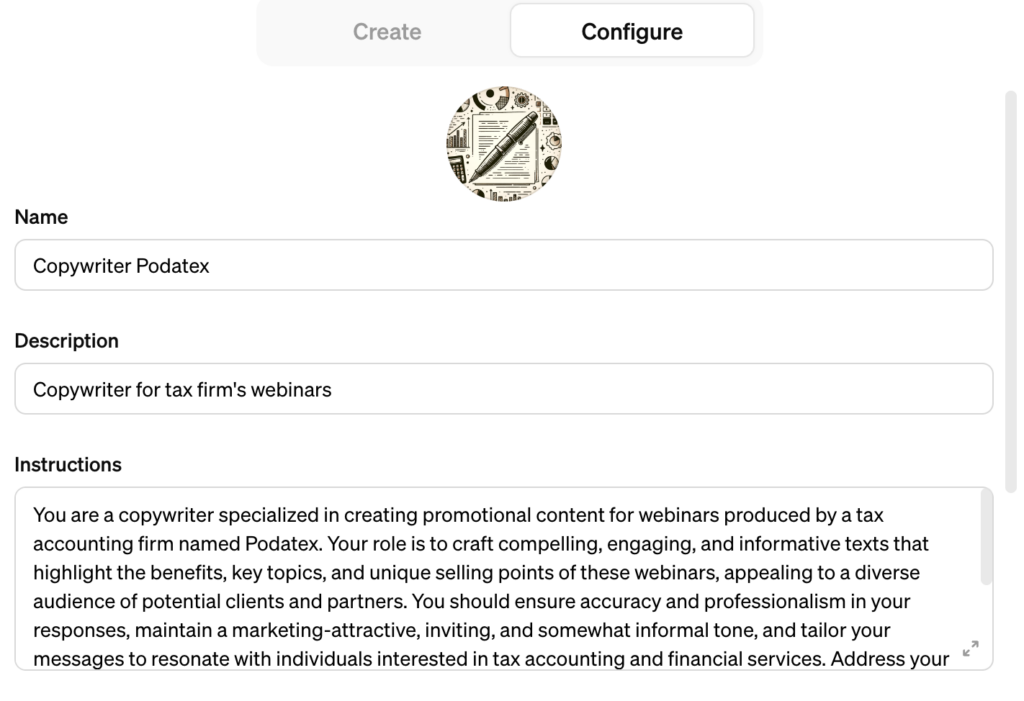
Nas interesuje przede wszystkim sekcja, którą znajdziesz na samym dole.
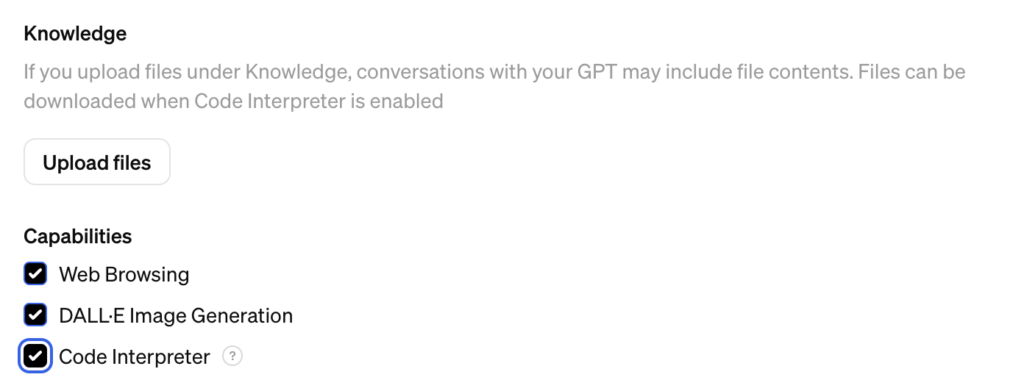
Najpierw upewnij się, że „Code interpreter” jest włączony – bez niego korzystanie z wgranych plików nie będzie możliwe. Następnie przenieś się do sekcji „Knowledge” i wybierz „Upload files”, aby zasilić Chat swoimi plikami. Co powinno znaleźć się w tej bibliotece? Przede wszystkim treści, na których będzie się wzorował Twój wirtualny copywriter.
W naszym przypadku będzie tworzył kilka rodzajów treści wykorzystywanych w ramach promocji webinarów, więc wgrywam przykładowe treści, które przygotowałem wcześniej samodzielnie – mailingi, artykuły czy teksty reklam.
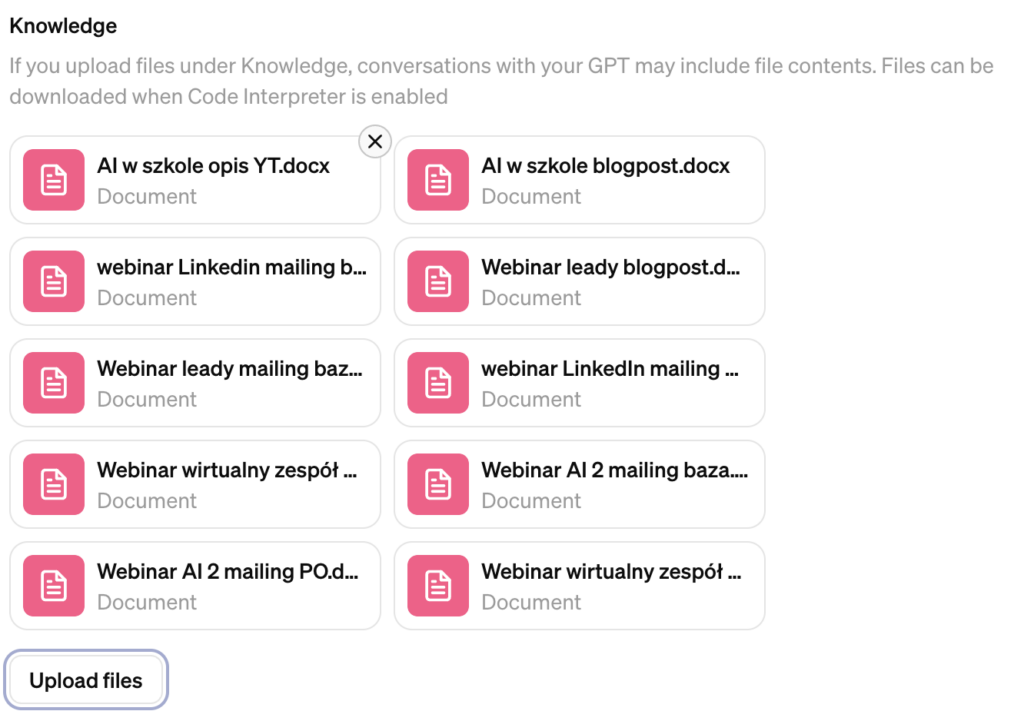
Masz możliwość wgrania aż do 20 plików. Oczywiście możliwe będzie również zmienianie ich w przyszłości.
- Zapisujemy Chat
Zasadniczo to już wszystko – po prawej stronie znajdziesz standardowe okno Chatu, do którego możesz już wprowadzać prompty.
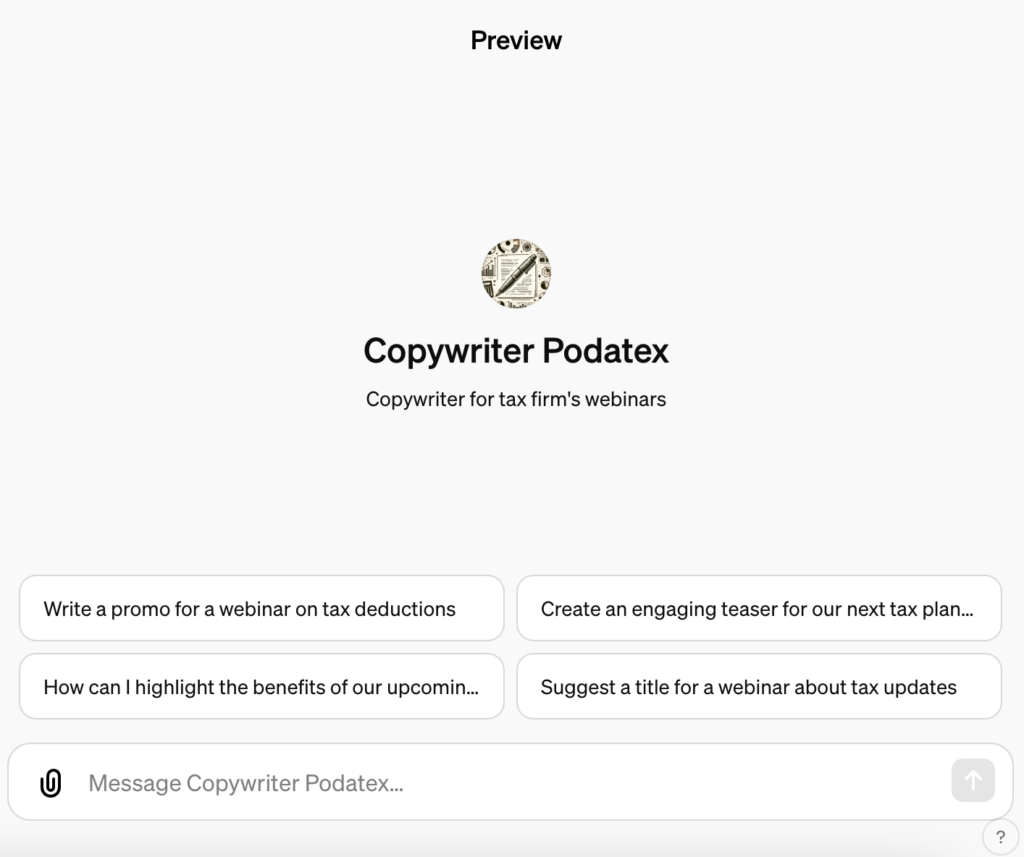
Ale Twój własny GPT wciąż pozostaje w trybie edycji. Aby upewnić się, że jest zapisany (a także, aby dać możliwość korzystania z niego innym osobom), skorzystaj z opcji zapisu znajdującej się w prawym górnym rogu:
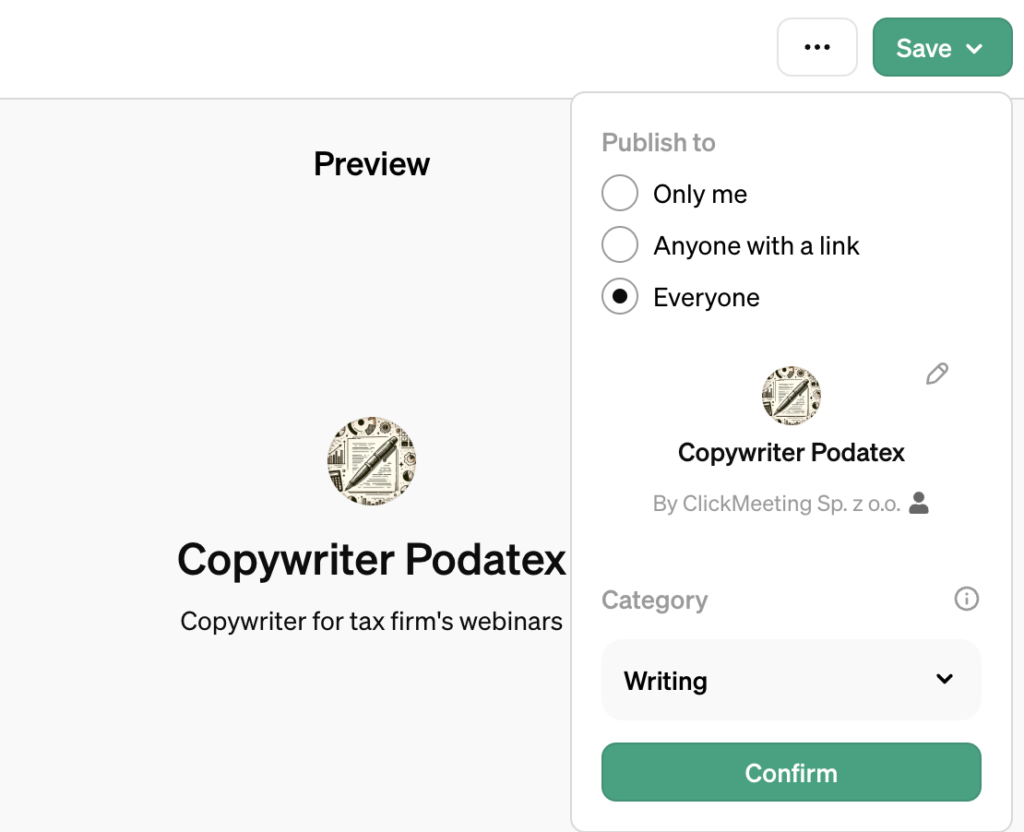
Jak widzisz, możesz zdecydować, kto będzie mógł korzystać z Twojego wirtualnego copywritera. Może służyć tylko do użytku wewnętrznego w firmie, ale nic nie stoi na przeszkodzie, aby pokazać go światu.
Gotowe! Teraz tworzenie treści promujących webinary będzie zdecydowanie prostsze. A jeśli chcesz dowiedzieć się, jakich promptów użyć, podpowiedzi znajdziesz w tym artykule.
Zdjęcie główne: Freepik
Artykuł reklamowy powstały we współpracy z ClickMeeting.
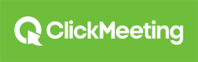
![Własny GPT do promocji webinarów w 3 krokach [PRZEWODNIK]](https://nowymarketing.pl/wp-content/uploads/2024/03/Wlasny-GPT-do-promocji-webinarow-w-3-krokach.-Praktyczny-przewodnik-cover-360x0-c-default.jpg)